ps快速选择工具抠人物
发布时间:2017-01-03 来源:查字典编辑
摘要:快速选择工具在ps上运用的很多,配合上调整边缘效果是最好的。当然如果要非常精确的抠图钢笔工具是最好的选择,但是如果要求不是很高的情况下快速选...
快速选择工具在ps上运用的很多,配合上调整边缘效果是最好的。当然如果要非常精确的抠图钢笔工具是最好的选择,但是如果要求不是很高的情况下快速选择工具就可以了,好了,下面我们一起来学习吧!
步骤
1、打开桌面ps,打开要处理的图片
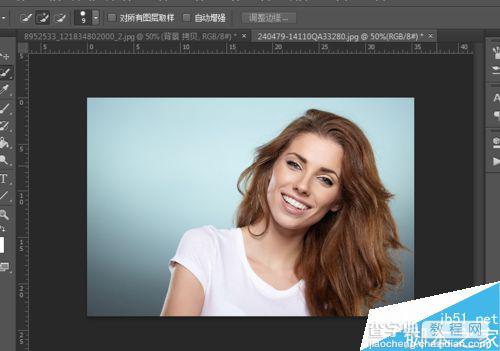
2、用快速选择工具,自己根据设置硬度大小,alt键按住不放就是减去选区。
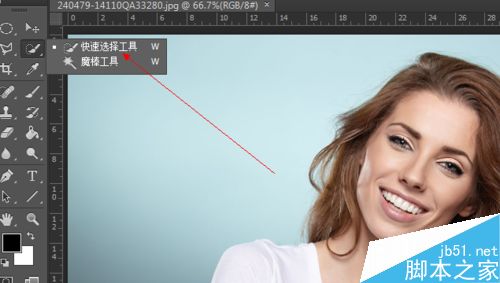
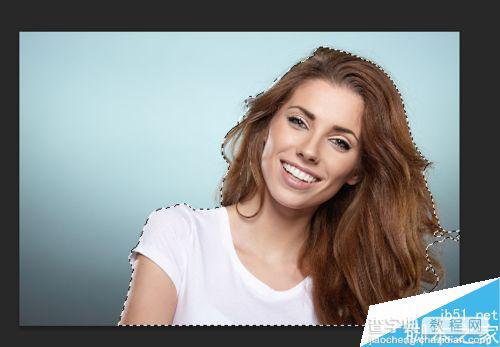
3、运用调整选区这个按钮,可以处理的更加细致,
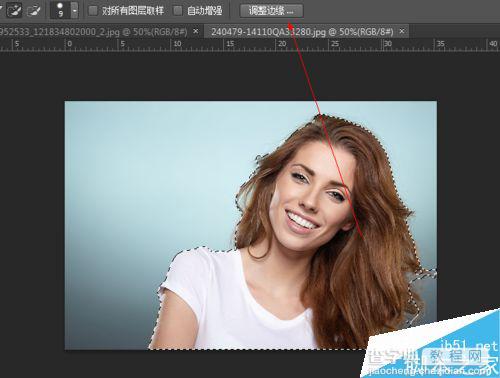
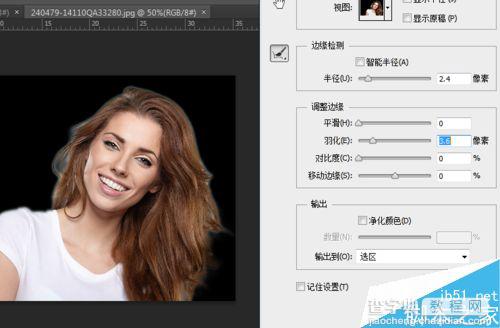
4、保存为图层,这样就可以对刚才扣的图进行移动了。

5、移动到海滩,还是天空就看你自己的创意了。

6、最后一步是保存图片。
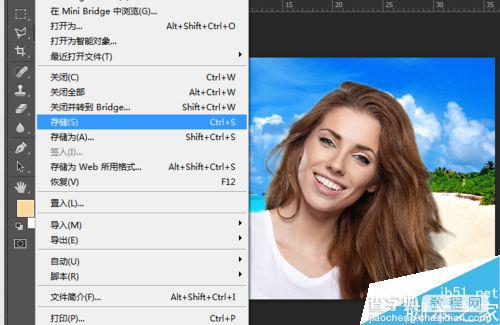
以上就是ps快速选择工具抠人物方法介绍,操作很简单的,大家学会了吗?希望能对大家有所帮助!


